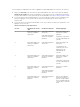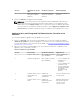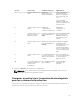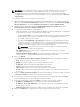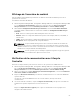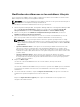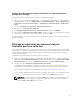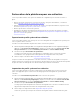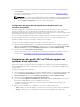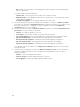Users Guide
4. Sélectionnez les systèmes pour lesquels vous souhaitez importer des fichiers de sauvegarde, puis
cliquez Suivant.
Une tâche est soumise dans le Visualiseur de tâches. Vous pouvez lancer le Visualiseur de tâches
pour afficher l'état des tâches.
REMARQUE : Si un fichier de sauvegarde valide n'est pas disponible à l'emplacement de partage
réseau pour tout système, la grille affichera le système accompagné de la valeur Non dans la
colonne Fichier de sauvegarde et la case à cocher sera désactivée.
Configuration des propriétés de remplacement de pièces pour une
collection de systèmes
Les étapes permettant la configuration des propriétés de remplacement de pièces d'une collection de
systèmes ressemblent à celles qui permettent la configuration de propriétés d'un seul système.
Cependant, la vérification de licences valides pour une collection de systèmes ne s'effectue qu'après la fin
de la configuration des autres propriétés et la soumission de la tâche.
Pour les serveurs PowerEdge de 11e génération, l’utilitaire vérifie que vous disposez d’une licence valide
de carte SD vFlash Dell du Lifecycle Controller du système et pour les serveurs PowerEdge de 12e
génération, l’utilitaire vérifie que vous disposez d’une licence Enterprise.
Pour lancer l'écran Restauration de plateforme d'une collection de systèmes :
1. Dans Configuration Manager 2012 ou Configuration Manager 2012 SP1 ou Configuration Manager
2012 R2, sous Collections de périphériques, cliquez avec le bouton droit sur Tous les serveurs Dell
Lifecycle Controller et sélectionnez Dell Lifecycle Controller → Lancer l’utilitaire Config.
2. Sélectionnez l'option Restauration de la plateforme.
Pour plus d'informations sur la configuration des propriétés de remplacement de pièces, reportez-
vous à la section Configuration des propriétés de remplacement de pièces d'un système
Comparaison des profils NIC ou CNA par rapport aux
systèmes d'une collection
Cette fonctionnalité vous permet de générer un rapport de comparaison sur la méthode d'application
d'un profil NIC/CNA aux systèmes et d'identifier n'importe quelle non-correspondance par rapport aux
systèmes cibles.
Pour générer un rapport de comparaison :
1. Dans Configuration Manager 2012, Configuration Manager 2012 SP1 ou Configuration Manager 2012
r2, sous Collections de périphériques, cliquez avec le bouton droit sur Tous les serveurs Dell
Lifecycle Controller et sélectionnez Dell Lifecycle Controller → Lancer l’utilitaire Config..
2. Sélectionnez l'option Rapport de comparaison de carte réseau.
3. Sur l'écran intitulé Rapport de comparaison de carte réseau, cliquez sur Parcourir et sélectionnez le
fichier de profil NIC/CNA que vous avez appliqué à la collection.
Une barre de progression indique que les systèmes cibles ont été balayés et qu'un rapport de
comparaison a été généré.
4. Après la création du rapport de comparaison, les couleurs ci-après s'afficheront :
• Blanc :indique que le profil appliqué et le profil qui se trouve sur le système cible sont identiques.
• Rouge : indique une non-correspondance lorsque le profil est appliqué au système cible.
59